Wie Sie M4V/AVI Dateien zusammenfügen oder schneiden
Welches ist das beste kostenlose Videobearbeitungsprogramme zum Zusammenfügen? Wie können Sie mehre Videos oder Filme zusammenfügen? Viele Menschen möchten M4V Dateien zusammenfügen, wissen aber nicht wie. Hier werde ich Ihnen eine Lösung zeigen.
 100% Sicherheit Verifiziert | Kein Abozwang | Keine Malware
100% Sicherheit Verifiziert | Kein Abozwang | Keine MalwareOct 15, 2024• Bewährte Lösungen
Viele Menschen möchten M4V Dateien verbinden, wissen aber nicht wie. Unten Finden Sie einige Fragen, die in Apple Foren gestellt:
" Wie kann ich zwei .m4v Dateien ohne das Wiederrendern verbinden? Die Grundeinstellungen sind für beide gleich (resolution,). Wie gehts am besten?"
- s.m.t.
"Ich habe einige m4v Dateien aus denen ich einige teile entfernen möchte und dann zwei Filme verbinden will. Ich möchte das effektiv tuen und am wichtigsten ist, ohne es nochmals zu render, da das die Qualität mindert. "
- Gerben Wierda
Welches ist das beste kostenlose Videobearbeitungsprogramme zum Zusammenfügen? Wie hier schön zu sehen, möchten die meisten Leute mit Hilfe einer einfachen, effektiven und qualitätsverlustfreien Methode zwei M4V Dateien verbinden. Vielleicht sind Sie einer von Ihnen? Glücklicherweise sind Sie hier. In diesem Artikel werde ich Ihnen zeigen, wie man zwei oder mehr M4V Dateien einfach und schnell und ohne Qualitätsverlust verbindet. Der Trick ist, den Wondershare Video Editor (Video Editor für Mac), einen excellenten M4V Verbinder zu nutzen. Nachfolgend eine Windowsbasierte Anleitung. Folgen Sie auf Youtube und bekommen Sie kostenlose Tutorials, um ihre kreative und einzigartige Vidoes zu erstellen!
Schritt 1: Laden der M4V Dateien, um M4V Dateien zusammenzufügen
Es gibt zwei verschiene Wege M4V Dateien in das Nutzeralbum zu importieren. Einer ist, "Import" klicken um alle zu verbindenden M4V Dateien zu importieren. Der Andere ist, diese direkt in das Album zu ziehen.
Schritt 2: M4V Dateien zusammenfügen
In diesem Schritt ziehen Sie die M4V Dateien aus Ihrem Album in die Zeitleiste. Um das zu tun, achten Sie bitte hierauf:
- Ordnen Sie die M4V Dateien in der Reihenfolge in der diese auch abgespielt werden sollen.
- Tuen Sie keine Datei zu einer anderen. Die Vorgang wurde design um Dateien zu teilen..
- Spielen Sie erst das Video in der Vorschau bevor Sie es exportieren.
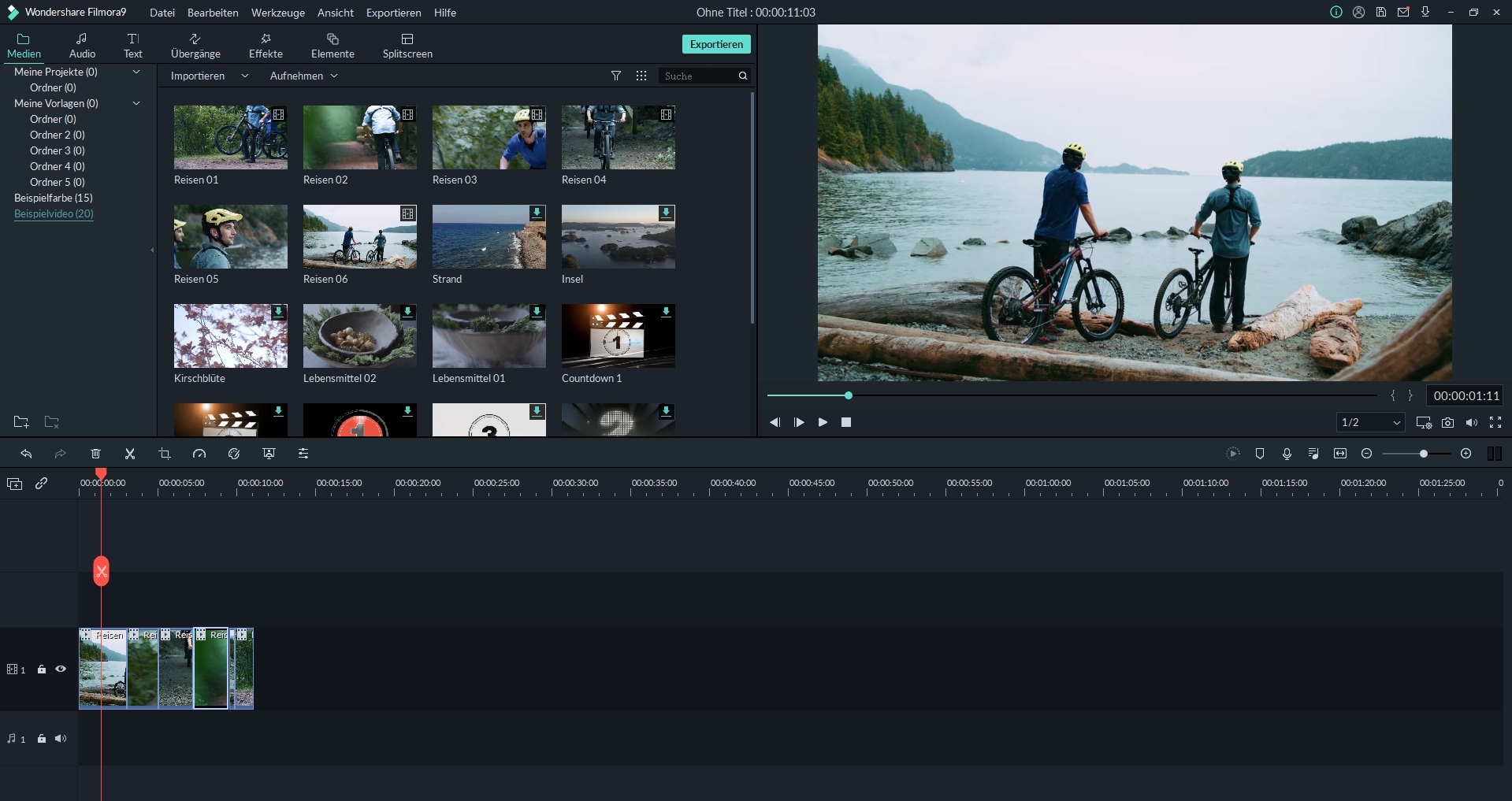
Hinweis: Dieser M4V Verbinder erlaubt es Ihnen auch ungewollte Clips auszuschneiden bevor Sie diese verbinden. Ziehen Sie einfach den roten Zeitanzeiger dahin, wo Sie schneiden wollen, klicken dann das Scherensymbol. So können Sie Ihr ungewolltes Segment entfernen. Zum Schluss wählen Sie die abgeschnittenen Teile und drücken das Löschen Symbol um diese endgültig zu löschen.
Schritt 3: Export einer neuen M4V Datei
Drücken Sie die "Erstellen" Taste damit das Ausgabeformatfenster erscheint, dann klicken Sie die "Format" Taste und wählen das M4V Ausgabeformat. Bestätigen Sie mit "Erstellen" um die neue M4V Datei zu exportieren. Nach der Umwandlung wird sich die neue M4V Datei im Ausgabeformatordner der verbundenen M4V Dateien befinden. Um Sie zu finden, klicken Sie einfach die "Ausgabeordner öffnen" Taste ganz unten im Hauptfenster.
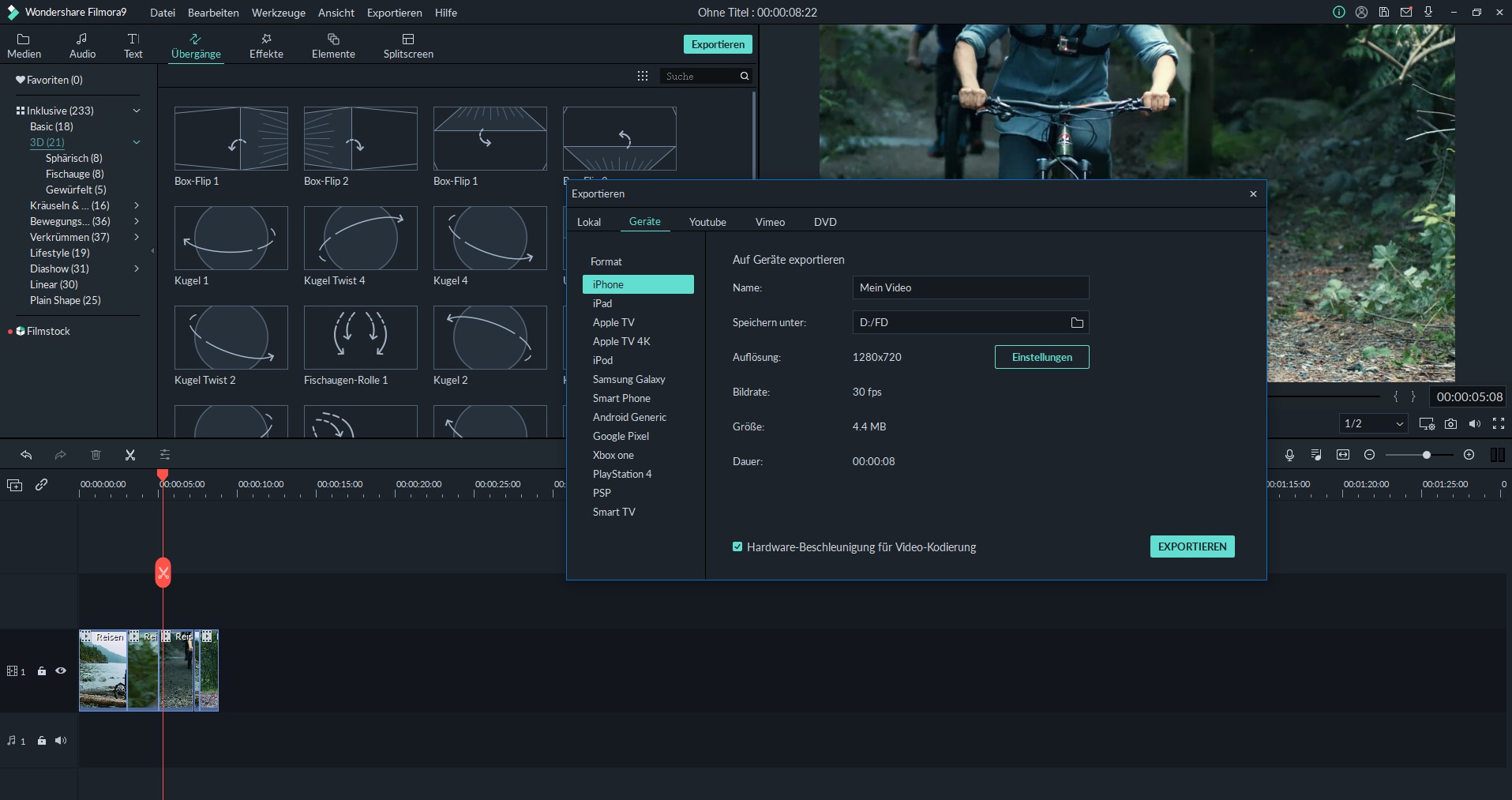

Video/Audio in 1.000 Formate konvertieren, bearbeiten, brennen und mehr.
Gratis Testen Gratis Testen Gratis Testen












